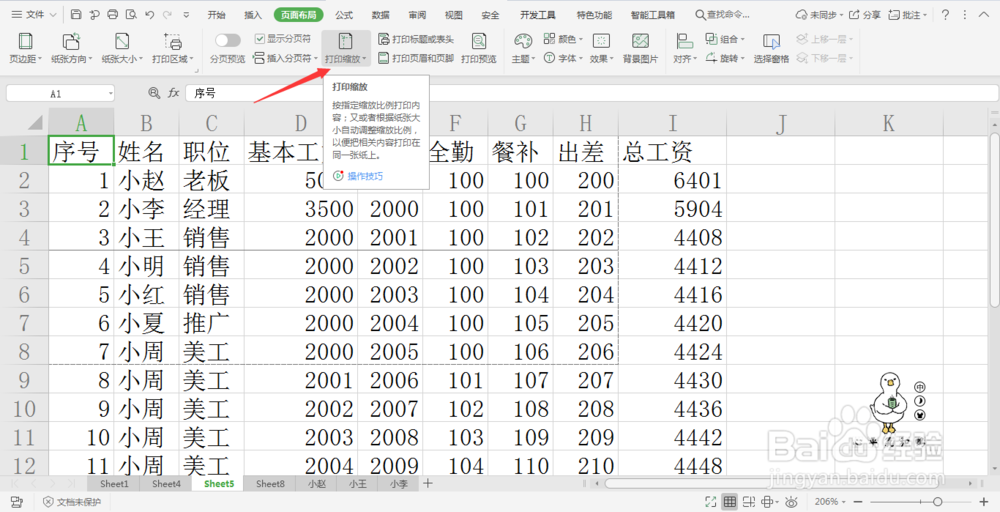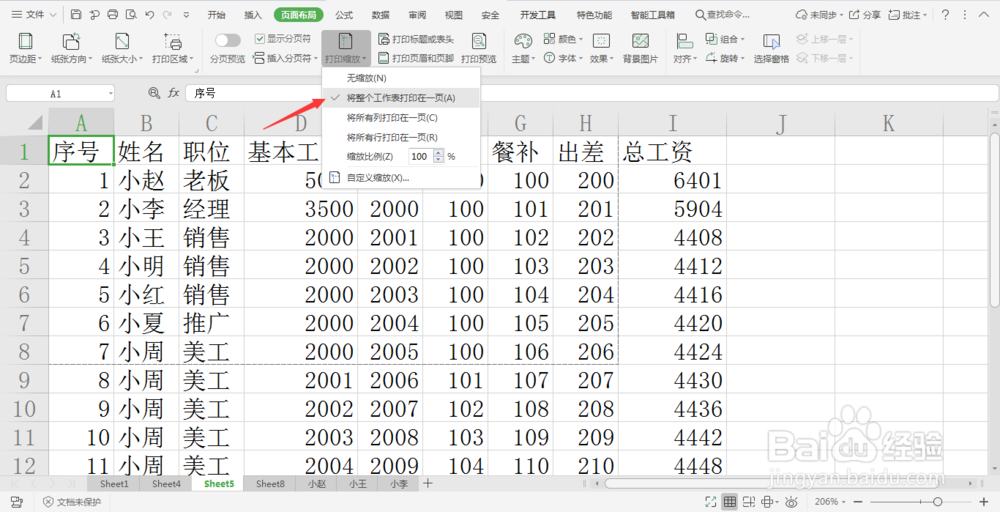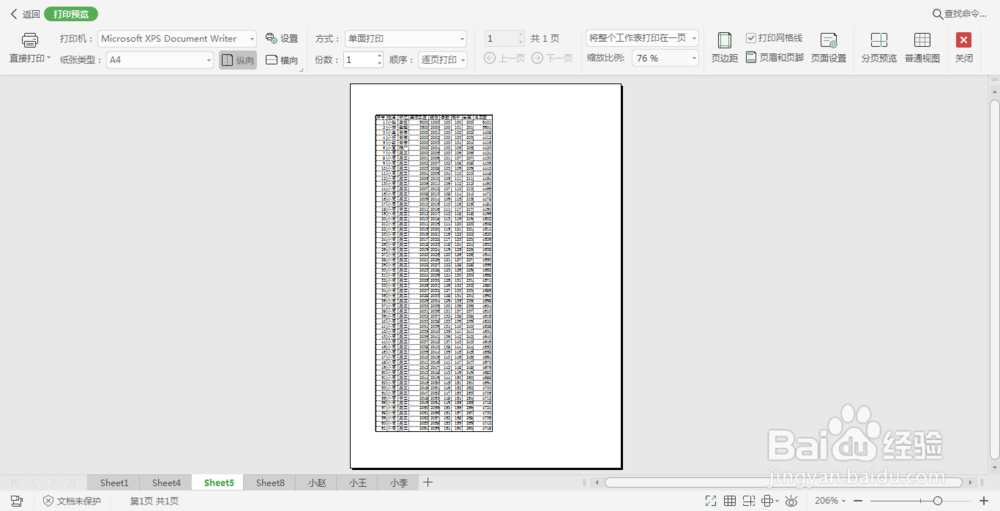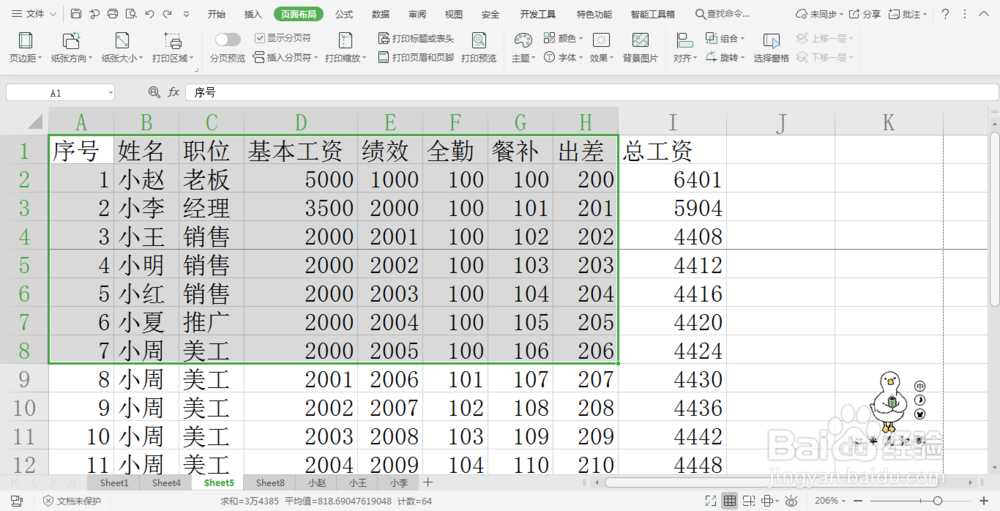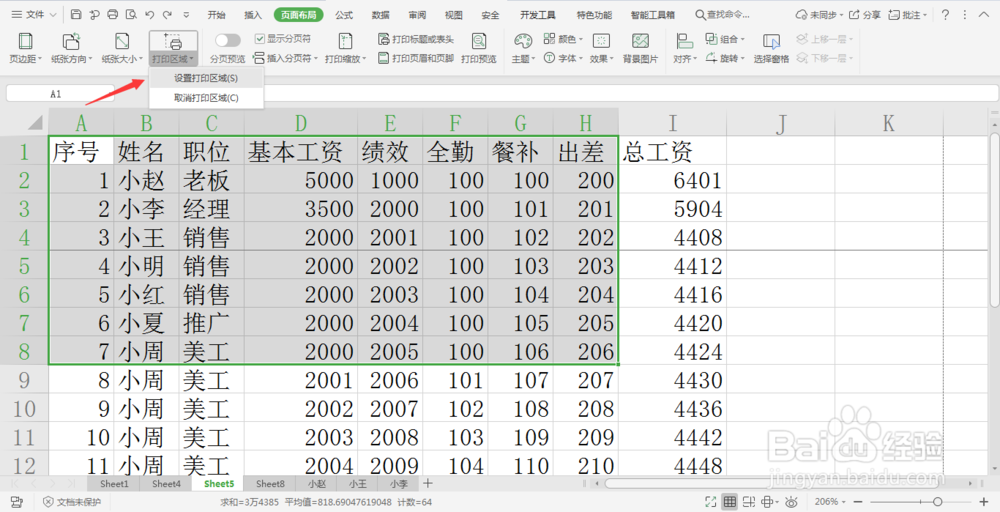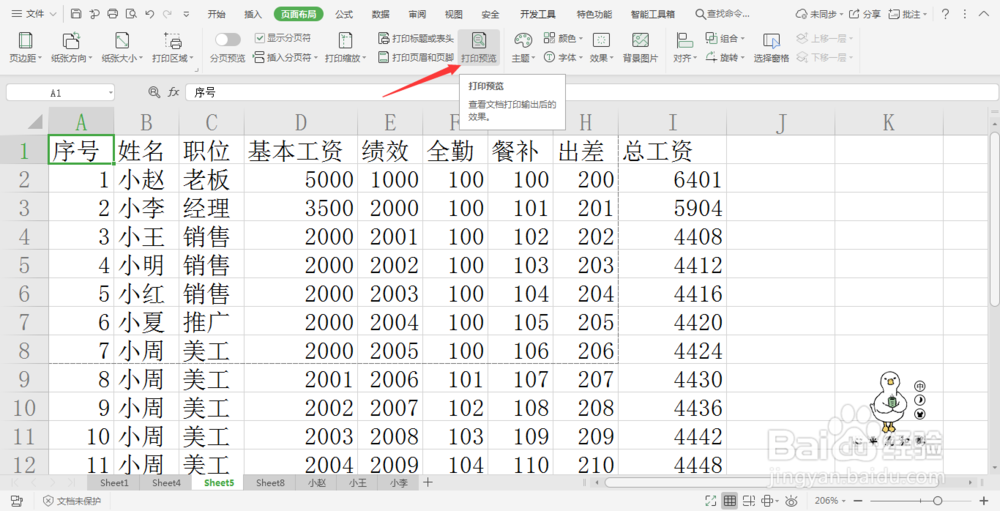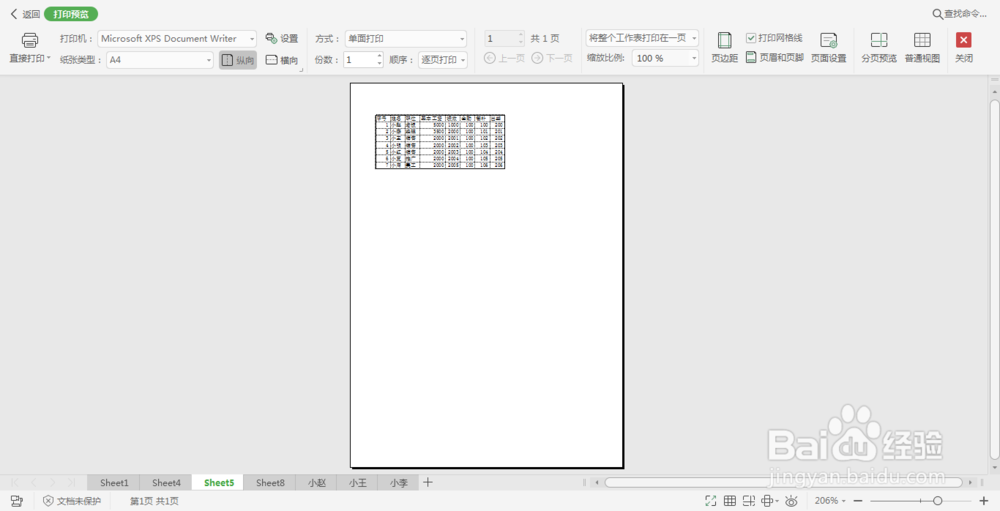Excel中打印表格在一张纸上以及打印局部表格
我们在对表格进行打印的时候,如何表格有很多行,但是我们还想把它们都打印在一页纸上,或者是我们只想打印表格中的指定区域,应该怎么办呢?
工具/原料
Excel表格
灵活调整打印,保持在一张纸上
1、在页面布局选项卡中找到页面缩放。
2、选择页面缩放下拉菜单中的将整个工作表打印在一页。
3、点击打印预览可以看到打印的效果,原本是打印两页的内容,现在可以打印在一页上了。
打印局部表格
1、选中想要打印的区域。
2、在页面布局选项卡中找到打印区域,选择打印区域下拉菜单中的设置打印区域。
3、这样就把打印区域设置好了,在页面布局选项卡中点击页面预览,就能看到打印效果了。
声明:本网站引用、摘录或转载内容仅供网站访问者交流或参考,不代表本站立场,如存在版权或非法内容,请联系站长删除,联系邮箱:site.kefu@qq.com。
阅读量:24
阅读量:39
阅读量:35
阅读量:43
阅读量:37